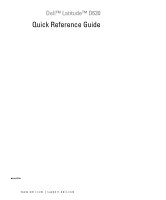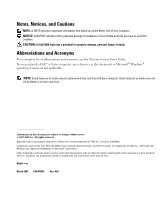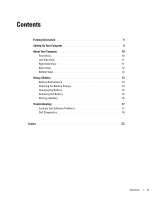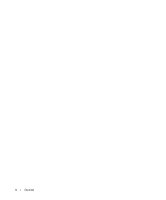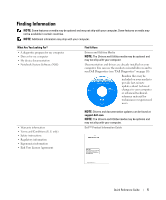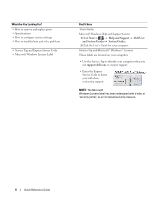Dell D630 Quick Reference Guide
Dell D630 - LATITUDE ATG NOTEBOOK Manual
 |
UPC - 019801087219
View all Dell D630 manuals
Add to My Manuals
Save this manual to your list of manuals |
Dell D630 manual content summary:
- Dell D630 | Quick Reference Guide - Page 1
Dell™ Latitude™ D630 Quick Reference Guide Model PP18L www.dell.com | support.dell.com - Dell D630 | Quick Reference Guide - Page 2
damage to hardware or loss of data and tells you how to avoid the problem. CAUTION: A CAUTION indicates a potential Dell Inc. is strictly forbidden. Trademarks used in this text: Dell, the DELL logo, Latitude, ExpressCharge, and Wi-Fi Catcher are trademarks of Dell Inc.; Microsoft and Windows - Dell D630 | Quick Reference Guide - Page 3
11 Right Side View 11 Back View 12 Bottom View 12 Using a Battery 13 Battery Performance 13 Checking the Battery Charge 14 Charging the Battery 15 Removing the Battery 15 Storing a Battery 16 Troubleshooting 17 Lockups and Software Problems 17 Dell Diagnostics 18 Index 23 Contents 3 - Dell D630 | Quick Reference Guide - Page 4
4 Contents - Dell D630 | Quick Reference Guide - Page 5
instructions • Regulatory information • Ergonomics information • End User License Agreement NOTE: Drivers and documentation updates can be found at support.dell.com. NOTE: The Drivers and Utilities media may be optional and may not ship with your computer. Dell™ Product Information Guide Quick - Dell D630 | Quick Reference Guide - Page 6
and replace parts • Specifications • How to configure system settings • How to troubleshoot and solve problems • Service Tag and Express Service Code • Microsoft Windows License Label Find It Here User's Guide Microsoft Windows Help and Support Center 1 Click Start or → Help and Support→ Dell User - Dell D630 | Quick Reference Guide - Page 7
Dell customers • Upgrades - Upgrade information for components, such as memory, the hard drive, and the operating system • Customer Care - Contact information, service call and order status, warranty, and repair information • Service and support - Service call status and support history, service - Dell D630 | Quick Reference Guide - Page 8
activity, the Power Management Dell QuickSet Help Wizard, hotkeys, and other items controlled by Dell QuickSet. To view Dell QuickSet Help, right-click the QuickSet icon in the Microsoft® Windows® taskbar. For more information on Dell QuickSet, see "Dell™ QuickSet" in your User's Guide. • How to - Dell D630 | Quick Reference Guide - Page 9
the power button to turn on the computer (see "Front View" on page 10). NOTE: It is recommended that you turn on and shut down your computer at least once before you install any cards or connect the computer to a docking device or other external device, such as a printer. Quick Reference Guide 9 - Dell D630 | Quick Reference Guide - Page 10
12 11 4 10 5 9 8 7 6 1 display latch 2 display 4 device status lights 5 keyboard 7 fingerprint reader (optional) 8 touch-pad/track-stick buttons/ 10 keyboard status lights 11 volume control buttons 13 mute button 3 power button 6 touch pad 9 track stick 12 ambient light sensor (ALS - Dell D630 | Quick Reference Guide - Page 11
vents 4 smart card slot (with blank) 5 1394 connector 7 Wi-Fi Catcher™ light 8 PC Card/ExpressCard slot Right Side View 3 audio connectors (2) 6 wireless switch 9 hard drive 1 1 optical drive in media bay 2 media-bay device latch release 2 3 3 USB connectors (2) Quick Reference Guide 11 - Dell D630 | Quick Reference Guide - Page 12
connector 1 2 7 3 USB connectors (2) 6 AC adapter connector 8 7 6 5 1 battery charge gauge/health gauge 2 battery 4 device locking screw (if present) 5 memory module cover 7 air vents 8 hard drive 12 Quick Reference Guide 3 4 3 battery-bay latch releases (2) 6 docking device connector - Dell D630 | Quick Reference Guide - Page 13
you when the battery charge is low (see "Configuring Power Management Settings" in your User's Guide). CAUTION: Using an incompatible battery may increase the risk of fire or explosion. Replace the battery only with a compatible battery purchased from Dell. The lithium-ion battery is designed to - Dell D630 | Quick Reference Guide - Page 14
damage. Checking the Battery Charge The Dell QuickSet Battery Meter, the Microsoft Windows Power Meter window and icon, the battery charge gauge and health gauge, and the low-battery warning provide information on the battery charge. Dell™ QuickSet Battery Meter If Dell QuickSet is installed - Dell D630 | Quick Reference Guide - Page 15
battery, see "Power Problems" in your User's Guide. Removing the Battery CAUTION: Before performing these procedures, turn off the computer, disconnect the AC adapter from the electrical outlet and the computer, disconnect the modem from the wall connector and computer, and remove any other external - Dell D630 | Quick Reference Guide - Page 16
about replacing the second battery, which is located in the media bay, see "Using Multimedia" in your User's Guide. To remove the battery: 1 If the computer is connected to a docking device (docked), undock it. See the documentation that came with your docking device for instructions. 2 Ensure - Dell D630 | Quick Reference Guide - Page 17
a program so that it runs in an environment similar to non-Windows XP operating system environments. 1 Click Start→ All Programs→ Accessories→ Program Compatibility Wizard→ Next. 2 Follow the instructions on the screen. A solid blue screen appears TURN THE COMPUTER OFF - If you are unable to get - Dell D630 | Quick Reference Guide - Page 18
see "System Setup Program" in your User's Guide), review your computer's configuration information, and ensure that the device you want to test displays in system setup and is active. Start the Dell Diagnostics from either your hard drive or from the Drivers and Utilities media. 18 Quick Reference - Dell D630 | Quick Reference Guide - Page 19
hard drive. NOTE: If your computer cannot display a screen image, contact Dell (see "Contacting Dell" in your User's Guide). 1 Shut down the computer. 2 If the computer is connected to a docking device (docked), undock it. See the documentation that came with your docking device for instructions - Dell D630 | Quick Reference Guide - Page 20
code and problem description, and follow the instructions on the screen. If you cannot resolve the error condition, contact Dell (see "Contacting Dell" in your User's Guide). NOTE: The Service Tag for your computer is located at the top of each test screen. If you contact Dell, the technical support - Dell D630 | Quick Reference Guide - Page 21
device. The Dell Diagnostics obtains configuration information for all devices from the system setup program, memory, and Dell Diagnostics from the Drivers and Utilities media, remove the media. 5 When the tests are complete, close the test screen to return to the Main Menu screen. To exit the Dell - Dell D630 | Quick Reference Guide - Page 22
22 Quick Reference Guide - Dell D630 | Quick Reference Guide - Page 23
, 13 power meter, 14 removing, 15 storing, 16 C CDs operating system, 8 computer crashes, 17 slow performance, 18 stops responding, 17 D Dell Diagnostics about, 18 starting from the Drivers and Utilities media, 19 starting from the hard drive, 19 using, 18 Dell support site, 7 diagnostics Dell, 18 - Dell D630 | Quick Reference Guide - Page 24
5 S safety instructions, 5 Service Tag, 6 software problems, 17-18 spyware, 18 support website, 7 system views back, 12 bottom, 12 front, 10 left side, 11 right side, 11 T troubleshooting Dell Diagnostics, 18 Help and Support Center, 7 lockups and software problems, 17 U User's Guide, 6 W warranty - Dell D630 | Quick Reference Guide - Page 25
Dell™ Latitude™ D630 Référence rapide Modèle PP18L www.dell.com | support.dell.com - Dell D630 | Quick Reference Guide - Page 26
reportez-vous au Glossaire dans votre Guide d'utilisation. Si vous avez acheté un ordinateur Dell™ Série n, les références du présent document concernant les systèmes d'exploitation Microsoft® Windows® ne sont pas applicables. REMARQUE : Certaines fonctionnalités ou supports de données peuvent être - Dell D630 | Quick Reference Guide - Page 27
du dessous 36 Utilisation d'une batterie 37 Performances de la batterie 37 Vérification de la charge de la batterie 38 Charge de la batterie 39 Retrait de la batterie 40 Stockage de la batterie 41 Dépannage 41 Blocages et problèmes logiciels 41 Dell Diagnostics 42 Index 47 Sommaire 27 - Dell D630 | Quick Reference Guide - Page 28
28 Sommaire - Dell D630 | Quick Reference Guide - Page 29
avec votre ordinateur. Certaines fonctionnalités ou supports de données peuvent ne pas être Trouvez-le ici Média Drivers and Utilities REMARQUE : Le média Drivers and Utilities peut être en documentation se trouvent à l'adresse support.dell.com. REMARQUE : Le média Drivers and Utilities peut être en - Dell D630 | Quick Reference Guide - Page 30
les problèmes • Numéro de service et code de service express • Étiquette de licence Microsoft Windows Trouvez-le ici Guide d'utilisation Centre d'aide et support Microsoft Windows 1 Cliquez sur Démarrer ou → Aide et support→ Guides utilisateur et système Dell→ Guides système. 2 Cliquez sur le - Dell D630 | Quick Reference Guide - Page 31
charger NSS : • Notebook System Software (NSS) - Si vous réinstallez 1 Rendez-vous sur support.dell service. mises à jour essentielles pour le système d'exploitation et 2 Sélectionnez Drivers & Downloads : L'interface utilisateur support.dell.com de support Dell L'utilitaire de support Dell est - Dell D630 | Quick Reference Guide - Page 32
avec le bouton droit sur l'icône Quickset de la barre des tâches Microsoft® Windows®. Pour plus d'informations sur Dell QuickSet, reportez-vous à la section «Dell™ QuickSet» dans le Guide d'utilisation. • Comment réinstaller mon système d'exploitation CD Operating System (système d'exploitation - Dell D630 | Quick Reference Guide - Page 33
tout autre logiciel ou matériel supplémentaire (cartes PC, lecteurs, batteries, etc.) que vous avez commandé. 3 Branchez l'adaptateur secteur sur le également connecter l'ordinateur à une station d'accueil ou à un autre périphérique externe, tel qu'une imprimante. Guide de référence rapide 33 - Dell D630 | Quick Reference Guide - Page 34
tablette tactile/ 9 de l'ergot de pointage boutons de contrôle du volume 12 bouton d'alimentation tablette tactile ergot de pointage capteur d'éclairage ambiant (ALS) 34 Guide de référence rapide - Dell D630 | Quick Reference Guide - Page 35
Vue du côté droit 3 connecteurs audio (2) 6 commutateur sans fil 9 disque dur 1 2 3 1 lecteur optique dans la baie 2 loquet de verrouillage de la 3 connecteurs USB (2) média baie média Guide de référence rapide 35 - Dell D630 | Quick Reference Guide - Page 36
. 12 1 connecteur réseau (RJ-45) 4 connecteur série 7 entrées d'air Vue du dessous 3 4 5 6 7 2 connecteur modem (RJ-11) 3 connecteurs USB (2) 5 connecteur vidéo 6 connecteur d'adaptateur secteur 1 2 8 3 7 4 6 5 36 Guide de référence rapide - Dell D630 | Quick Reference Guide - Page 37
dur loquets de fermeture de la baie de batterie (2) connecteur de la station d'accueil Utilisation d'une batterie Performances de la batterie REMARQUE : Pour plus d'informations sur la garantie Dell de votre ordinateur, reportez-vous au Guide d'information produit ou à la page de garantie livr - Dell D630 | Quick Reference Guide - Page 38
la fenêtre de jauge de Microsoft Windows et l'icône , l'indicateur de charge de la batterie, ainsi que l'alerte en cas de niveau de batterie faible fournissent des informations sur le niveau de charge de la batterie. Jauge de batterie Dell QuickSet Si Dell QuickSet est installé, appuyez sur - Dell D630 | Quick Reference Guide - Page 39
est trop chaude pour être chargée. Débranchez l'ordinateur de la prise secteur et laissez refroidir l'ordinateur et la batterie jusqu'à ce qu'ils atteignent la température ambiante. Branchez alors l'ordinateur sur une prise secteur et continuez à charger la batterie. Guide de référence rapide 39 - Dell D630 | Quick Reference Guide - Page 40
des fonctions Multimédia» dans votre Guide d'utilisation. Pour retirer la batterie : 1 Si l'ordinateur est connecté à une station d'accueil (amarré), déconnectez-le. Pour obtenir des instructions, consultez la documentation qui accompagne la station d'accueil. 2 Assurez-vous que l'ordinateur est - Dell D630 | Quick Reference Guide - Page 41
qu'il fonctionne dans un environnement voisin des environnements des systèmes d'exploitation non Windows XP. 1 Cliquez sur Démarrer→ Tous les programmes→ Accessoires→ Assistant Compatibilité des programmes→ Suivant. 2 Suivez les instructions qui s'affichent à l'écran. Guide de référence rapide 41 - Dell D630 | Quick Reference Guide - Page 42
le site support.dell.com et lancez une recherche à l'aide du mot clé espion. EXÉCUTEZ DELL DIAGNOSTICS - Reportez-vous à la section «Dell Diagnostics» à et respectez les consignes de sécurité du Guide d'information sur le produit. Quand utiliser Dell Diagnostics Si vous rencontrez un problème avec - Dell D630 | Quick Reference Guide - Page 43
section «Prendre contact avec Dell» dans votre Guide d'utilisation). 1 Éteignez l'ordinateur. 2 Si l'ordinateur est connecté à une station d'accueil (amarré), déconnectez-le. Pour obtenir des instructions, consultez la documentation qui accompagne la station d'accueil. 3 Branchez l'ordinateur à une - Dell D630 | Quick Reference Guide - Page 44
Dell Diagnostics à partir du média Drivers and Utilities 1 Insérez le média Drivers and Utilities. 2 Arrêtez et redémarrez l'ordinateur. Lorsque le logo DELL s'affiche, appuyez immédiatement sur . Si vous attendez trop longtemps et que le logo Windows CD-RW Drive et Guide de référence rapide - Dell D630 | Quick Reference Guide - Page 45
instructions à l'écran. Si vous ne pouvez pas résoudre le problème, contactez Dell (reportez-vous à «Prendre contact avec Dell» dans votre Guide d'utilisation). REMARQUE : Le numéro de service rencontrées. Errors (Erreurs) Affiche écutez Dell Diagnostics à partir du média Drivers and Utilities - Dell D630 | Quick Reference Guide - Page 46
46 Guide de référence rapide - Dell D630 | Quick Reference Guide - Page 47
de support, 32 Dell Diagnostics, 42 diagnostics Dell, 42 documentation Contrat de licence utilisateur final, 29 en ligne, 31 ergonomie, 29 garantie, 29 Guide d'information sur le produit, 29 Guide d'utilisation, 30 réglementation, 29 sécurité, 29 E étiquettes Microsoft Windows, 30 numéro de service - Dell D630 | Quick Reference Guide - Page 48
, 36 avant, 34 côté droit, 35 côté gauche, 35 dessous, 36 W Windows XP assistant Compatibilité des programmes, 41 Centre d'aide et de support, 32 réinstallation, 32 S site de support Dell, 31 site web de support, 31 Supports Drivers and Utilities, 29 système d'exploitation CD, 32 réinstallation, 32 - Dell D630 | Quick Reference Guide - Page 49
Dell™ Latitude™ D630 Guia de Referência Rápida Modelo PP18L www.dell.com | support.dell.com - Dell D630 | Quick Reference Guide - Page 50
. É proibida a reprodução sem permissão por escrito da Dell Inc. Marcas comerciais usadas neste texto: Dell, o logo DELL, Latitude, ExpressCharge e Wi-Fi Catcher são marcas comerciais da Dell Inc.; Microsoft e Windows são marcas comerciais registradas da Microsoft Corporation. Outras marcas e nomes - Dell D630 | Quick Reference Guide - Page 51
60 Vista da parte inferior 60 Como usar a bateria 61 Desempenho da bateria 61 Como verificar a carga da bateria 62 Como carregar a bateria 63 Como remover a bateria 63 Como armazenar a bateria 64 Solução de problemas 65 Problemas de travamento ou de software 65 - Dell D630 | Quick Reference Guide - Page 52
52 Índice - Dell D630 | Quick Reference Guide - Page 53
de ergonomia • Contrato de licença do usuário final NOTA: Para encontrar atualizações de drivers e da documentação, vá para o site support.dell.com (em inglês). NOTA: A mídia Drivers and Utilities (Drivers e utilitários) é opcional e pode não ser fornecida com todos os computadores. Guia de Informa - Dell D630 | Quick Reference Guide - Page 54
do usuário do seu computador. Etiqueta de serviço e licença do Microsoft® Windows® Essas etiquetas estão localizadas em seu computador. • Use a etiqueta de serviço para identificar seu computador quando acessar o site support.dell.com (em inglês) ou quando entrar em contato com o suporte. • Digite - Dell D630 | Quick Reference Guide - Page 55
segmento comercial e digite a sua etiqueta de serviço. 2 Selecione Drivers & Downloads e clique em Go (Ir). 3 Selecione o seu sistema operacional e pesquise a palavrachave Notebook System Software. NOTA: A interface do usuário do site support.dell.com (em inglês) pode variar dependendo das suas op - Dell D630 | Quick Reference Guide - Page 56
na barra de tarefas do Microsoft® Windows®. Para obter mais informações sobre o Dell QuickSet, consulte "Dell™ QuickSet" no Guia do usuário operacional, use a mídia opcional Drivers and Utilities (Drivers e utilitários) para reinstalar os drivers dos dispositivos fornecidos com o computador - Dell D630 | Quick Reference Guide - Page 57
para a configuração do computador. A caixa de acessórios contém também a documentação do usuário, software ou hardware adicional (como placas de PC, drivers ou baterias) que você adquiriu. 3 Conecte o adaptador CA ao conector adequado no computador e à tomada elétrica. 4 Abra a tela do computador - Dell D630 | Quick Reference Guide - Page 58
Sobre o seu computador Vista frontal 1 2 3 13 12 11 4 10 5 9 8 7 6 1 trava da tela 2 4 luzes de status do dispositivo 5 7 leitor biométrico de impressão 8 digital (opcional) 10 luzes de status do teclado 11 13 botão "sem áudio" tela 3 teclado 6 botões do touch pad/track stick 9 - Dell D630 | Quick Reference Guide - Page 59
Vista esquerda 1 2 345 6 7 1 encaixe do cabo de segurança 2 4 slot de cartão inteligente 5 (com tampa) 7 luz do Wi-Fi Catcher™ 8 aberturas de ventilação conector 1394 slot da placa de PC/ExpressCard Vista direita 89 3 conectores de áudio (2) 6 chave da rede sem fio 9 disco rígido 1 2 - Dell D630 | Quick Reference Guide - Page 60
Vista traseira ADVERTÊNCIA: Não bloqueie, não introduza objetos e nem permita o acúmulo de poeira nas aberturas de ventilação. Não coloque o computador ligado em ambientes com pouca ventilação (como pastas fechadas). O bloqueio do fluxo de ar pode danificar o computador ou causar incêndio. 12 1 - Dell D630 | Quick Reference Guide - Page 61
enviado com o computador. Para obter um excelente desempenho do computador e ajudar a preservar as configurações do BIOS, ligue o computador portátil da Dell™ usando permanentemente a bateria principal instalada. A bateria que se encontra no compartimento de bateria do computador é fornecida - Dell D630 | Quick Reference Guide - Page 62
danificadas podem vazar e causar danos pessoais ou ao equipamento. Como verificar a carga da bateria O medidor de bateria do Dell QuickSet, a janela do medidor de energia do Microsoft Windows e o ícone , o indicador de carga e o indicador de saúde da bateria, bem como a advertência de bateria com - Dell D630 | Quick Reference Guide - Page 63
uso do indicador de carga como descrito abaixo ou do medidor de bateria do Dell QuickSet. Para obter mais informações sobre o QuickSet, clique o botão direito no consulte "Problemas de energia" no Guia do usuário. Como remover a bateria ADVERTÊNCIA: Antes de executar estes procedimentos, desligue o - Dell D630 | Quick Reference Guide - Page 64
explosão. Substitua a bateria somente por uma bateria compatível adquirida na Dell. A bateria foi projetada para funcionar com o computador Dell™. Não use baterias de outros computadores em seu computador. AVISO: É necessário remover todos os cabos externos do computador para evitar um possível dano - Dell D630 | Quick Reference Guide - Page 65
I B I L I D A D E D E P R O G R A M A - Ele configura o programa para funcionar em um ambiente semelhante a ambientes não-Windows XP. 1 Clique em Iniciar→ Todos os programas→ Acessórios→ Assistente de compatibilidade de programa→ Avançar. 2 Siga as instruções descritas na tela. Uma tela inteiramente - Dell D630 | Quick Reference Guide - Page 66
configurado adequadamente. • Verifique se os drivers de dispositivo não estão em conflito upgrade) para verificar o computador e remover o spyware. Para obter mais informações, visite o site support.dell.com (em inglês) e procure a palavra-chave spyware. EXECUTE O DELL DIAGNOSTICS - Consulte "Dell - Dell D630 | Quick Reference Guide - Page 67
Windows®. Em seguida, desligue o computador e tente novamente. b Pressione e segure a tecla e ao mesmo tempo ligue o computador. NOTA: Se você receber uma mensagem dizendo que não foi encontrada nenhuma partição do utilitário de diagnóstico, execute o Dell Diagnostics a partir da mídia Drivers - Dell D630 | Quick Reference Guide - Page 68
do Windows aparecer, continue aguardando até que a área de trabalho do Windows apareça. dispositivos de inicialização aparecer, realce CD/DVD/CD-RW Drive (Unidade de CD/DVD/CD-RW) e pressione < . 6 Selecione Run the 32 Bit Dell Diagnostics (Executar o Dell Diagnostics de 32 bits) na lista numerada - Dell D630 | Quick Reference Guide - Page 69
) Mostra os resultados do teste e as condições de erro encontradas. Errors (Erros) Mostra as condições de erro encontradas, os códigos de erro os testes, se você estiver executando o Dell Diagnostics a partir da mídia Drivers and Utilities (Drivers e utilitários), remova-a. 5 Também, quando - Dell D630 | Quick Reference Guide - Page 70
70 Guia de Referência Rápida - Dell D630 | Quick Reference Guide - Page 71
65 Contrato de licença do usuário final, 53 D Dell Diagnostics como iniciar a partir da mídia Drivers and Utilities, 67 como iniciar a partir do disco rígido, de serviço, 54 Microsoft Windows, 54 G Guia de informações do produto, 53 Guia do usuário, 54 H hardware Dell Diagnostics, 66 I informaçõ - Dell D630 | Quick Reference Guide - Page 72
programa pára de responder, 65 programa trava, 65 programas e compatibilidade com o Windows, 65 software, 65-66 spyware, 66 tela azul, 65 travamentos, 65 S , 60 lado direito, 59 lado esquerdo, 59 traseira, 60 W Windows XP Ajuda e Centro de suporte técnico, 56 Assistente de compatibilidade de programa - Dell D630 | Quick Reference Guide - Page 73
Dell™ Latitude™ D630 Guía de referencia rápida Modelo PP18L www.dell.com | support.dell.com - Dell D630 | Quick Reference Guide - Page 74
de reproducción sin el consentimiento por escrito de Dell Inc. . Marcas comerciales utilizadas en este texto: Dell, el logotipo de DELL, Latitude, ExpressCharge y Wi-Fi Catcher son marcas comerciales de Dell Inc.; Microsoft y Windows son marcas comerciales registradas de Microsoft Corporation. Este - Dell D630 | Quick Reference Guide - Page 75
Carga de la batería 87 Extracción de la batería 88 Almacenamiento de una batería 89 Solución de problemas 89 Bloqueos y problemas con el software 89 Dell Diagnostics 90 Índice 95 Contenido 75 - Dell D630 | Quick Reference Guide - Page 76
76 Contenido - Dell D630 | Quick Reference Guide - Page 77
ón ergonómica • Contrato de licencia de usuario final NOTA: Los controladores y las actualizaciones de la documentación pueden encontrarse en support.dell.com. NOTA: El soporte Drivers and Utilities puede ser opcional y es posible que no se entregue con el equipo. Guía de información del producto - Dell D630 | Quick Reference Guide - Page 78
la Guía del usuario de su equipo. Etiqueta de servicio y licencia de Microsoft® Windows® Estas etiquetas se encuentran en su equipo. • Utilice la etiqueta de servicio para identificar su equipo cuando utilice support.dell.como se ponga en contacto con el servicio de soporte técnico. • Introduzca el - Dell D630 | Quick Reference Guide - Page 79
las actualizaciones apropiadas a su configuración. Para descargar Notebook System Software: 1 Vaya a support.dell.com, seleccione la región o segmento empresarial y escriba su etiqueta de servicio. 2 Seleccione Drivers & Downloads (Controladores y descargas) y haga clic en Go (Ir). 3 Haga clic en - Dell D630 | Quick Reference Guide - Page 80
Quickset en la barra de tareas de Microsoft® Windows®. Para obtener más información sobre Dell QuickSet, consulte "Dell™ QuickSet" en la Guía del usuario. CD és de volver a instalar el sistema operativo, utilice el soporte Drivers and Utilities (Controladores y utilidades) para volver a instalar los - Dell D630 | Quick Reference Guide - Page 81
Configuración de su equipo PRECAUCIÓN: Antes de comenzar cualquiera de los procedimientos de esta sección, siga las instrucciones de seguridad incluidas en la Guía de información del producto. 1 Desempaquete la caja de accesorios. 2 Saque el contenido de la caja de accesorios, que necesitará para - Dell D630 | Quick Reference Guide - Page 82
Acerca de su equipo Vista frontal 1 2 3 13 12 11 4 10 5 9 8 7 6 1 Seguro de la pantalla 4 Indicadores luminosos de estado del dispositivo 7 Lector de huellas dactilares (opcional) 10 Indicadores luminosos de estado del teclado 13 Botón de silencio 2 Pantalla 5 Teclado 8 Botones del ratón - Dell D630 | Quick Reference Guide - Page 83
Vista lateral izquierda 1 2 345 6 7 1 Ranura para cable de seguridad 4 Ranura para la smart card (con panel protector) 7 Indicador de Wi-Fi Catcher™ Vista lateral derecha 2 Rejillas de ventilación 5 Conector 1394 8 Ranura de PC Card/ ExpressCard 89 3 Conectores de audio (2) 6 Conmutador inalá - Dell D630 | Quick Reference Guide - Page 84
Vista posterior PRECAUCIÓN: No introduzca objetos ni permita que el polvo se acumule en las rejillas de ventilación ni las bloquee. No almacene el equipo en un entorno -con poca ventilación, como un maletín cerrado, mientras esté en funcionamiento. La circulación restringida de aire podría dañar el - Dell D630 | Quick Reference Guide - Page 85
envía junto con el ordenador. Para el rendimiento óptimo del equipo y para facilitar la conservación de la configuración del BIOS, utilice su equipo portátil Dell™ con la batería principal instalada en todo momento. Se proporciona una batería en su compartimento correspondiente como equipamiento est - Dell D630 | Quick Reference Guide - Page 86
y causar lesiones personales o daños en el equipo. Comprobación de la carga de la batería El medidor de batería Dell QuickSet, la ventana del medidor de batería de Microsoft Windows y el icono , el medidor de carga de la batería y la advertencia de batería baja proporcionan información acerca de la - Dell D630 | Quick Reference Guide - Page 87
de la batería de dos maneras: utilizando el medidor de carga de la batería según se describe a continuación y utilizando el medidor de batería en Dell QuickSet. Para obtener información acerca de QuickSet, haga clic con el botón derecho del ratón en el icono QuickSet de la barra de tareas y haga - Dell D630 | Quick Reference Guide - Page 88
de baterías incompatibles puede aumentar el riesgo de incendio o explosión. Sustituya la batería únicamente por baterías de Dell. La batería está diseñada para funcionar con equipos Dell™. No utilice una batería de otro equipo en el suyo. AVISO: Es preciso desconectar los cables externos del equipo - Dell D630 | Quick Reference Guide - Page 89
de programas configura un programa de manera que se ejecute en un entorno similar a los entornos de sistemas operativos que no son Windows XP. 1 Haga clic en Inicio→ Todos los programas→ Accesorios→ Asistentes para compatibilidad de programas→ Siguiente. 2 Siga las instrucciones que aparecen en - Dell D630 | Quick Reference Guide - Page 90
información, vaya a support.dell.com y busque las palabras clave software espía. E J E C U T E L O S D E L L D I A G N O S T I C S ( D I A GN Ó S T I C O S D E L L ) : Consulte el apartado "Dell Diagnostics" en la página 90. Si todas las pruebas se ejecutan satisfactoriamente, el error puede estar - Dell D630 | Quick Reference Guide - Page 91
esperando hasta que aparezca el escritorio de Microsoft® Windows®. Entonces, apague el equipo y vuelva a de diagnóstico, ejecute los Dell Diagnostics desde el soporte Drivers and Utilities. El equipo de error y póngase en contacto con Dell (consulte el apartado "Cómo ponerse en contacto con Dell" en - Dell D630 | Quick Reference Guide - Page 92
1 Introduzca el soporte Drivers and Utilities (Controladores y utilidades). 2 Apague y reinicie el equipo. Cuando aparezca el logotipo de DELL, pulse inmediatamente. Si tarda demasiado y aparece el logotipo de Windows, espere hasta que se muestre el escritorio de Windows. Entonces, apague el - Dell D630 | Quick Reference Guide - Page 93
la pantalla. Si no puede resolver el error, póngase en contacto con Dell (consulte el apartado "Cómo ponerse en contacto con Dell" en la Guía del usuario). NOTA vez finalizadas las pruebas, si está ejecutando los Dell Diagnostics desde el soporte Drivers and Utilities, extráigalo. 5 Una vez - Dell D630 | Quick Reference Guide - Page 94
94 Guía de referencia rápida - Dell D630 | Quick Reference Guide - Page 95
Contrato de licencia de usuario final, 77 D Dell Diagnostics acerca de, 90 inicio desde el soporte Drivers and Utilities, 92 inicio desde la unidad de Etiqueta de servicio, 78 Microsoft Windows, 78 P problemas bajo rendimiento del equipo, 90 bloqueos, 89 Dell Diagnostics, 90 el equipo no responde - Dell D630 | Quick Reference Guide - Page 96
el software, 89 Centro de ayuda y soporte técnico, 80 Dell Diagnostics, 90 Soporte Drivers and Utilities, 77 Soporte Drivers and Utilities Dell Diagnostics, 90 delantera, 82 inferior, 84 lado derecho, 83 lado izquierdo, 83 W Windows XP Asistente para compatibilidad de programas, 89 Centro de ayuda

www.dell.com | support.dell.com
Dell™ Latitude™ D630
Quick Reference Guide
Model PP18L